Les droits d’accès offrent un meilleur encadrement des accès destinés aux employés ou collaborateurs qui utilisent votre compte Kiwili. Lisez ce qui suit pour connaître les détails de ces droits d’accès !
Qu’est-ce qu’un droit d’accès dans le logiciel de gestion de projet et de comptabilité Kiwili ?
Un droit d’accès est une permission qui détermine ce que chaque utilisateur a le droit de faire ou voir sur votre compte Kiwili. En accordant ou non un droit spécifique à un utilisateur, vous lui permettez d’accéder à certaines informations ou fonctions du compte.
Les droits d’accès peuvent varier en fonction du forfait que vous avez (standard, pro, enterprise).
Les combinaisons de droits d’accès sont nombreuses ! Vous pouvez associer plusieurs accès ensemble pour personnaliser les droits de chaque utilisateur.
Parmi les multiples fonctionnalités de Kiwili, notez que le module tâches est toujours disponible sauf pour le forfait standard.
Comment ajouter ou retirer un droit d’accès dans le logiciel en ligne Kiwili ?
Pour ajouter ou retirer des accès à un utilisateur, allez dans sa fiche et cochez ou décochez la ou les cases correspondantes sous accès.
Voici un exemple pour l’accès projet :
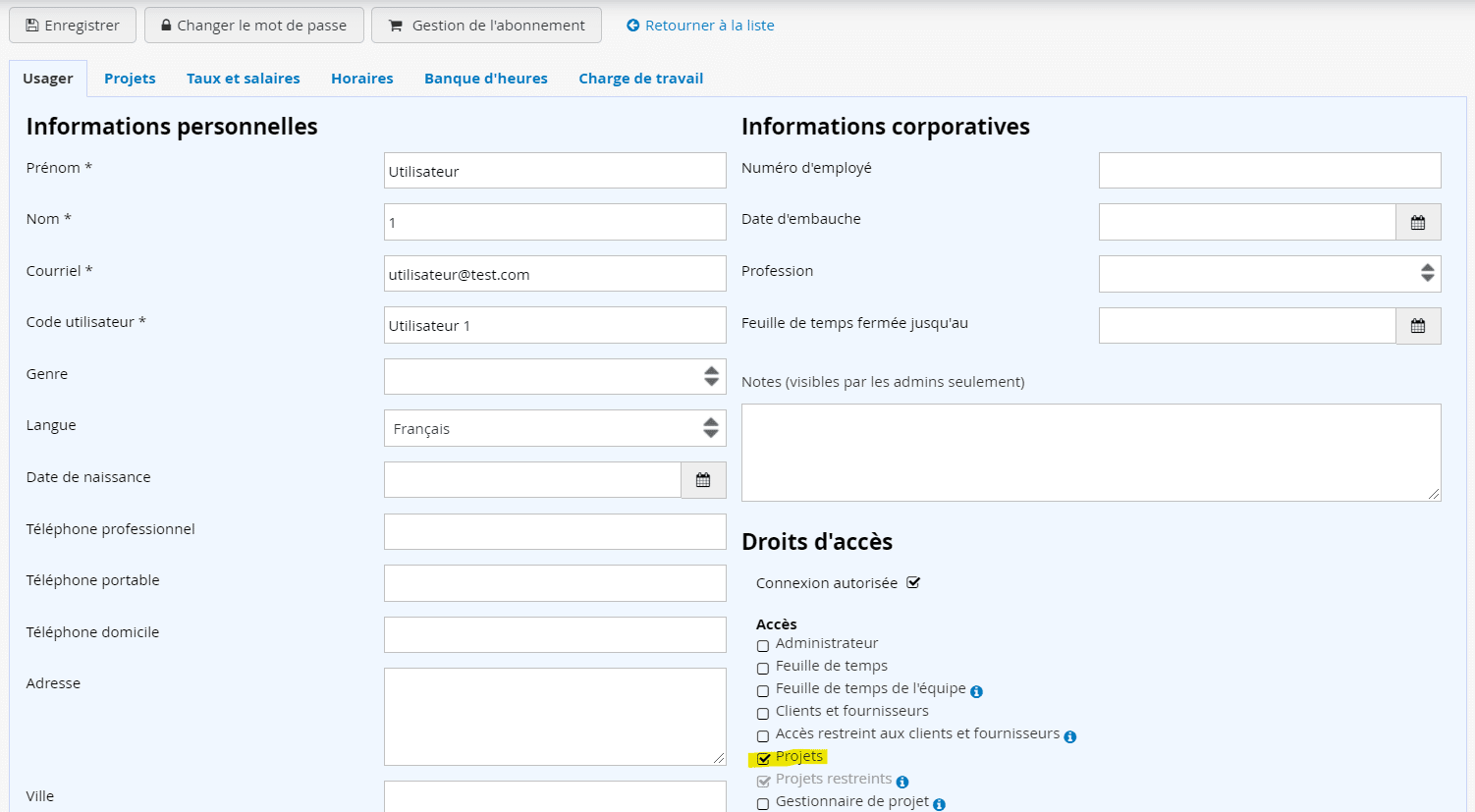
Les différents droits d’accès du logiciel de gestion de projet et facturation Kiwili
- Administrateur
- Feuille de temps
- Feuille de temps de l’équipe
- Clients et fournisseurs
- Accès restreint aux clients et fournisseurs
- Projets
- Projets restreints
- Gestionnaire de projet
- Tâches restreintes
- Sprints
- Administrateur de sprints
- Devis
- Dépenses personnelles
- Dépenses de l’équipe
- Bon de Commande
- Bon de commandes de l’équipe
- Rapports
- Configuration
- Paiements
- Budget
- Comptes bancaires
- Comptabilité
- API
Droit d’accès administrateur
Le système requiert au moins un administrateur.
Celui-ci a un accès total aux fonctionnalités et données financières du compte Kiwili. Il gère tous les droits d’accès des autres utilisateurs.
Configuration : Dans les paramètres de configurations l’administrateur peut gérer les informations liées aux utilisateurs, au profil d’entreprise, aux informations de paiement, au forfait Kiwili, à l’historique des prélèvements mais également aux modèle global des documents, à la gestion des messages ains qu’au suivi de projet.
Indicateurs : Le graphique global et le tableau des données financières.
Clients et Fournisseurs : Ils ont accès à toutes les informations, une personne qui n’est pas administrateur ne verra pas les projets pour lesquels est ne travaille pas dessus dans la fiche client ou fournisseur.
Projets : il à accès au graphique sur la charge de travail, les salaires, ainsi que les 3 types de marges, il a accès à tous les projets qu’ils soient membre ou non. Dans l’onglet temps ils ont accès à toutes les données liées au salaires et financières.
Si l’utilisateur n’est pas administrateur, il y a certaines informations qu’il ne pourra pas voir s’il n’est pas administrateur du projet (charge de travail, tableau des tâches, tâches des autres utilisateurs….)
Rapports : Accès aux rapport d’activité, des courriels, et toutes les informations liées aux salaires / cout horaire ainsi que la recherche des entrées de temps.
Droit d’accès feuille de temps
Cet accès permet à l’utilisateur de gérer son temps.
Lorsque feuille de temps est coché, l’utilisateur a accès au module temps.
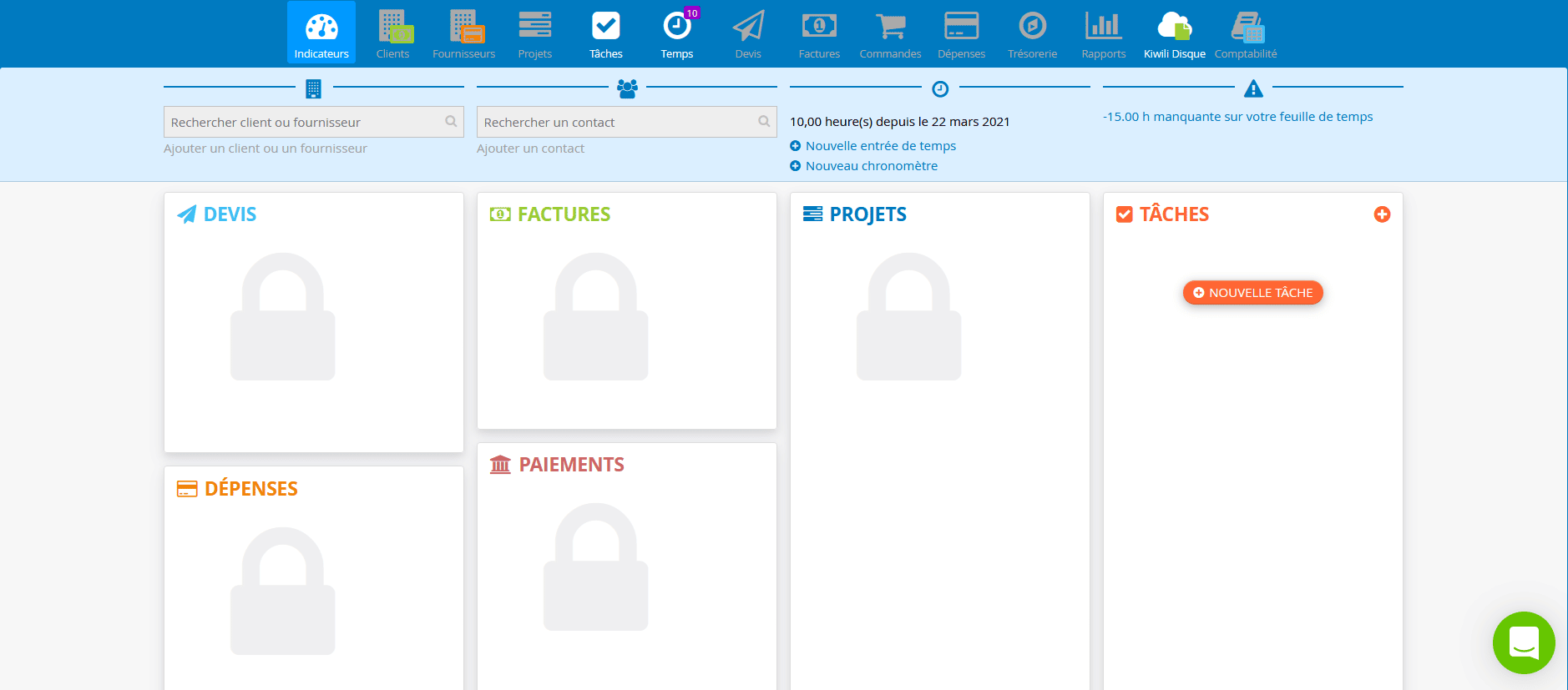
Dans l’onglet temps, il peut accéder à toutes les fonctionnalités pour :
- entrer le détail de ses heures
- démarrer de multiples compteurs (chronomètres) en même temps
- ajouter du temps depuis une tâche
- convertir la durée travaillée en entrée de temps
Cet accès ne lui permet pas d’avoir une visibilité sur le temps des autres utilisateurs.
Droit d’accès feuille de temps de l’équipe
Cet accès, qui implique feuille de temps, permet à l’utilisateur d’avoir accès au module temps de toute l’équipe.
Il est en mesure de voir, ajouter et modifier du temps et des tâches pour l’ensemble des utilisateurs.
Il a aussi la possibilité de fermer la feuille de temps de l’équipe. C’est-à-dire de valider le temps de chaque utilisateur afin qu’il ne soit plus modifiable jusqu’à la date de fermeture de la feuille de temps. Ceci permet d’éviter les erreurs lorsque le temps a été validé.
Droit d’accès clients et fournisseurs
Avec cet accès, l’utilisateur peut utiliser les modules clients, fournisseurs.
Il peut donc voir, créer et modifier les clients et fournisseurs de l’entreprise.
Les données financières (devis, factures, état de compte, soldes) lui seront accessibles suivant les autres droits accordés.
Voici comment se présente l’onglet client ou fournisseur pour l’utilisateur (accès général, contact, tâches, suivi, espace client).
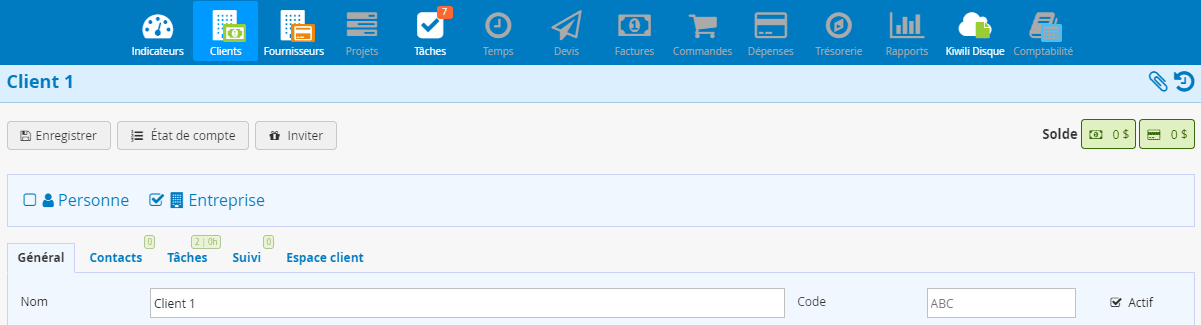
En comparaison à l’onglet client ou fournisseur de l’administrateur (accès complet)
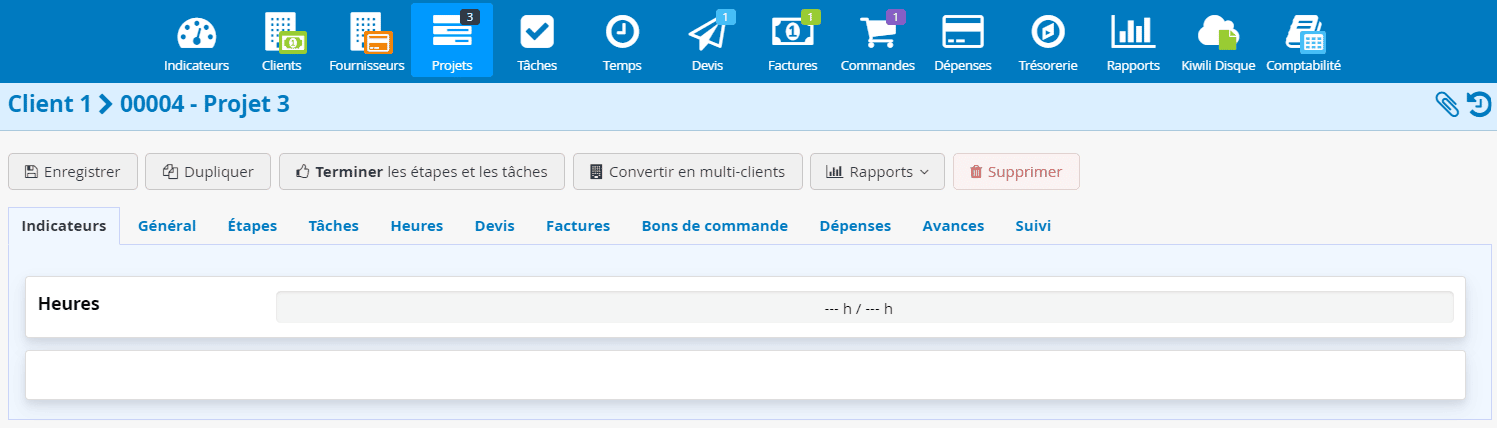
Droit d’accès restreint aux clients et fournisseurs
Ici, l’utilisateur ne peut accéder qu’aux clients et fournisseurs dont il est administrateur.
Droit d’accès projets
Ce droit permet à un utilisateur d’accéder aux projets pour lesquels il est administrateur ou usager.
Il pourra voir, créer et modifier ses projets ainsi que leurs étapes et tâches.
En revanche, il n’aura accès à aucune donnée financière. Seuls les administrateurs du compte Kiwili ont un accès total à ces données.
Droit d’accès projets restreints
Cet accès ne permet pas à l’utilisateur de créer un projet, il peut uniquement :
- accéder à la liste de ses projets.
- voir les tâches, les heures et les suivis de ses projets.
Les données financières seront masquées (général, devis, factures et bons de commande).
Voici comment s’affiche le projet pour l’utilisateur avec l’accès projets restreint.
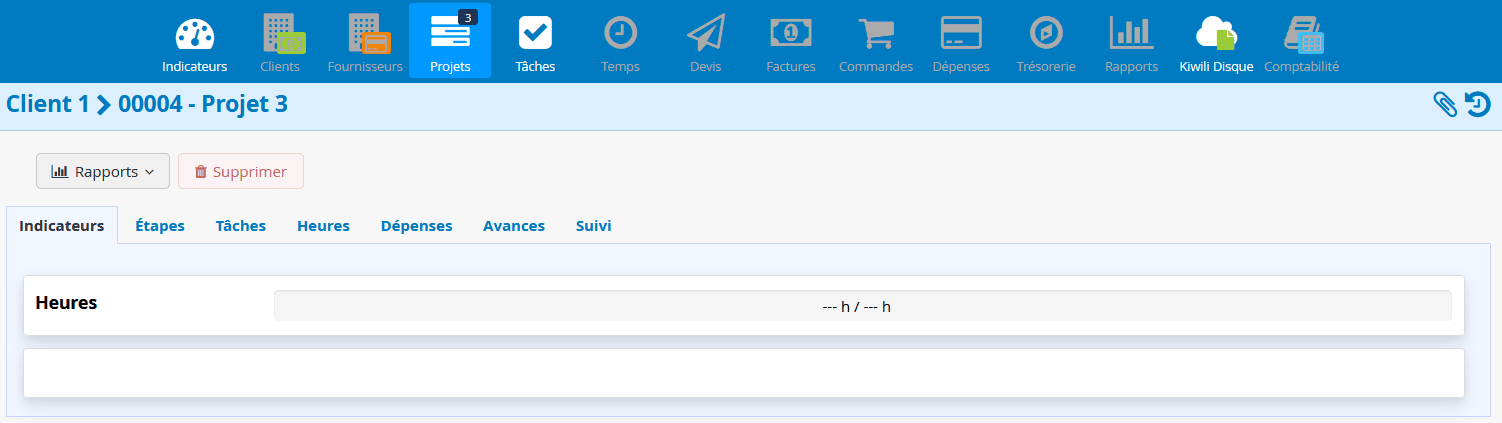
En comparaison, le projet pour l’administrateur du compte Kiwili
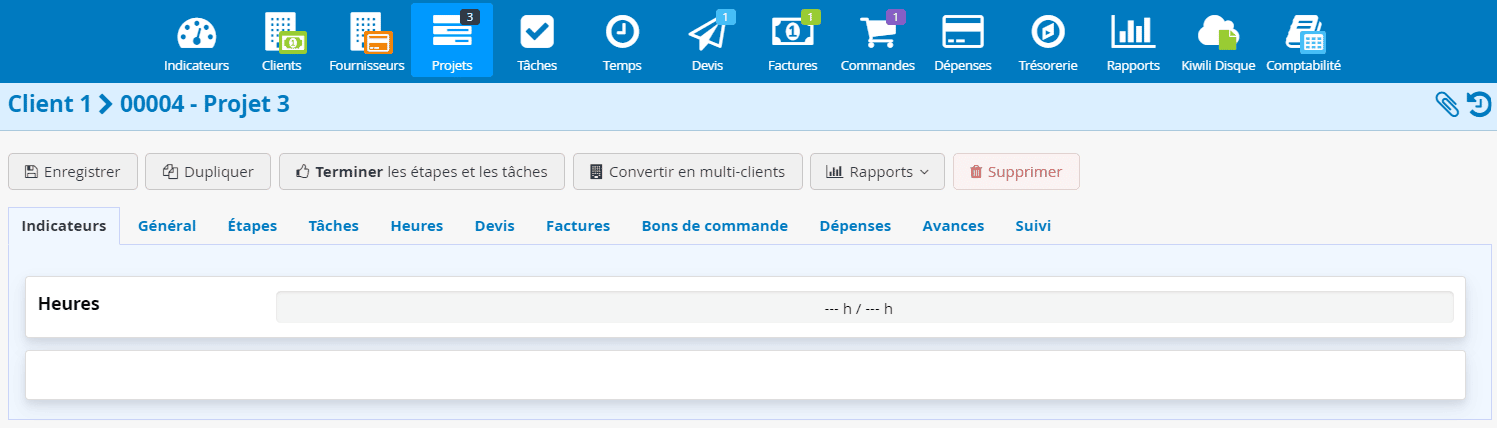
Droit d’accès gestionnaire de projet
Ici, l’utilisateur peut modifier les projets dont il est administrateur et voir plus d’informations financières sur les projets, sans pour autant être capable de déterminer le salaire d’un employé (sauf s’il a le droit ‘Salaire » également).
Le statut gestionnaire de projet donne accès aux modules suivants, mais seulement pour les projets dont l’utilisateur est administrateur :
- Projets (ne peut pas créer de projet si l’accès projet n’est pas activé)
- Tâches (n’est pas impacté par ce rôle)
- Temps (gestion du temps seulement, si l’accès temps n’est pas activé)
- Devis (pour ses projets)
- Factures (pour ses projets)
- Dépenses (pour ses projets)
Avec salaire :
Le droit « Avec salaire » que vous pouvez ajouter à celui de « gestionnaire de projet » donne accès aux données liées au salaire. C’est à dire la charge salariale des projets, charge de travail allouée pour le projet ainsi que le rapport avec les heures.
Droit d’accès tâches restreintes
Le module tâche développé par Kiwili permet de planifier, structurer et suivre les tâches de façon intuitive.
Lorsque tâches restreintes est coché, l’utilisateur n’a accès qu’aux tâches qu’on lui a assignées ou qu’il a créées.
Cet accès lui permet essentiellement de commenter une tâche, renseigner son statut, et entrer son temps.
Plus en détail, il peut :
- Créer et planifier ses tâches à accomplir. Notez qu’il ne peut lier ses tâches ni aux services ni aux étapes d’un projet.
- Voir toutes les tâches d’un projet auquel il est assigné.
- Indiquez une priorité, une échéance et un nombre d’heures prévus par tâche.
- Entrer des messages de suivi de tâche.
- Ajouter des documents et pièces jointes.
- Voir l’historique des modifications des tâches.
- Importez et exportez des tâches.
Lorsqu’il est administrateur d’une tâche il peut en plus :
- Créer et assigner des tâches à d’autres membres de l’équipe si ceux-ci sont sur le même projet que lui.
- Modifier ses tâches ou celles qu’il a assigné à d’autres utilisateurs
Droit d’accès SPRINTS
Avec ce droit, l’utilisateur peut accéder aux fonctionnalités “Sprints” qui se trouvent dans l’onglet des tâches. Il peut avoir accès aux informations des sprints dans lesquels l’utilisateur est inclus comme :
- la date de début et de fin
- le statut du sprint
- l’administrateur du sprint
- la description
- les ressources allouées ainsi que les informations liées
- toutes les tâches incluses dans le sprint ainsi que leur information.
Si l’utilisateur a le droit “tâches restreintes” de coché, il pourra voir alors uniquement voir les tâches qui lui sont assignées non pas toutes celles du sprint.
Fonctionnalité disponible uniquement dans certains forfaits
Droit d’accès Administrateurs de SPRINTS
Le droit administrateur de SPRINTS permet en plus de consulter, de modifier les informations qui le composent, mais également de créer de nouveaux SPRINTS ou de les archiver.
Fonctionnalité disponible uniquement dans certains forfaits
Droit d’accès devis
Devis permet de créer et émettre des devis professionnels en intégrant facilement toutes les informations indispensables. Pour en savoir plus, regardez notre article sur les devis.
L’utilisateur a accès au module devis, mais certaines fonctions lui sont inaccessibles si les autres droits ne lui sont pas accordés. Il ne peut pas :
- modifier le modèle global du devis s’il n’a pas “configuration”
- voir et associé un projet à un devis s’il n’est pas administrateur ou usager de celui-ci et s’il n’a pas “Projet”
- convertir les devis en projet et facture s’il n’a pas “Projet” ou “facture”
- ajouter un prospect ou accéder à la fiche client s’il n’a pas “Clients/fournisseurs”
Droit d’accès factures
Facture permet de créer et émettre des factures professionnelles facilement et rapidement.
Pour en savoir plus, regardez notre article sur les factures.
L’utilisateur a accès au module facture, mais certaines fonctions lui sont inaccessibles si les autres droits ne lui sont pas accordés. Il ne peut pas :
- modifier le modèle global de la facture s’il n’a pas “configuration”
- voir et associer un projet à une facture s’il n’est pas administrateur ou usager de celle-ci et s’il n’a pas “projet”
- importer une dépense ou du temps s’il n’a pas “dépense” ou “temps”
- ajouter un prospect ou accéder à la fiche client s’il n’a pas “client”
- accéder à devis et convertir un devis en facture s’il n’a pas “devis”
- accéder au module de paiement s’il n’a pas “paiements”
Droit d’accès dépenses personnelles
Grâce à cet accès, l’utilisateur peut saisir et gérer simplement les dépenses qu’il a effectuées.
Dans cet article, on vous explique tout sur la gestion des dépenses avec Kiwili.
Dépenses personnelles restreint l’accès de l’utilisateur à certaines fonctionnalités. Voici ce qu’il peut ou ne peut pas faire :
Il peut :
- Ajouter des dépenses régulières, groupées et récurrentes uniquement pour lui
- Joindre des reçus ou autres documents pertinents à ses dépenses
- Renseigner les champs suivants : date de la dépense, poste (avec la possibilité de le relier ou non à un code comptable), numéro de la facture fournisseur, description de la dépense, prix (HT ou TTC les taxes se calculent automatiquement dans les deux sens, et le montant des taxes apparaît), quantité.
- Exporter ses dépenses au format PDF ou XML
S’il n’a pas les droits nécessaires, il ne peut pas :
- Lier ses dépenses à des clients, fournisseurs et projets s’il n’a pas les droits “clients/fournisseurs” ou “projets”
- Accéder au module de paiement s’il n’a pas le droit “paiement”
- Convertir une dépense en facture s’il n’a pas le droit “facture”
- Modifier le statut d’une dépense s’il n’a pas “dépenses de l’équipe”
- Annuler une dépense (même au statut de brouillon) s’il n’a pas “dépenses de l’équipe”
Droit d’accès dépenses de l’équipe
Cet accès inclut l’accès dépenses personnelles. L’utilisateur peut donc ajouter des dépenses au nom d’autres utilisateurs et en son nom.
Une fois une dépense créer, il peut :
- indiquer qui a encouru la dépense
- choisir à quel fournisseur est liée la dépense
- sélectionner le projet lié à la dépense, uniquement s’il est usager du projet
- modifier le statut des dépenses de brouillons à “à payer”
- annuler ou supprimer une dépense au statut de brouillon
Notez qu’il ne peut pas saisir le statut “payé”, ni convertir les dépenses en factures ou entrer des paiements pour celles-ci s’il n’a pas les droits nécessaires (paiements et factures).
Droit d’accès bon de commande
Cet accès permet de créer et de gérer des bons de commande fournisseurs.
Avec l’accès bon de commandes l’utilisateur peut :
- ajouter un bon de commande
- sélectionnez le fournisseur et le contact fournisseur
- sélectionner un projet, uniquement si l’utilisateur est usager du projet
- définir les dates de commande, d’expédition et de livraison, tout au long de la commande
- transmettre le bon de commande au fournisseur
- exporter en bon de livraison au format PDF
- modifier le statut de bon de commande (brouillon, transmis, expédié, partiellement livré, livré, annulé).
Ici l’utilisateur n’a pas accès à :
- la modification de l’acheteur du bon de commande
- gestion des commandes
- la configuration du bon de commande (modèle global du bon de commande) s’il n’a pas configuration
- convertir le bon de commande en dépense s’il n’a pas dépenses
Si vous voulez en apprendre plus sur les bons de commande, lisez notre article !
Droit d’accès bon de commande de l’équipe
Cet accès est similaire à celui de bon de commande. Il offre les mêmes fonctionnalités et permet en plus de désigner d’autres utilisateurs comme acheteur et de gérer les commandes.
Droit d’accès rapports
Kiwili a à cœur de vous accompagner au mieux dans la gestion de votre entreprise !
Le logiciel génère automatiquement de nombreux rapports clairs et complets vous permettant d’extraire des statistiques et des bilans nécessaires au bon développement des affaires.
Vous pouvez par exemple avoir des rapports précis sur vos impôts et taxes, ou obtenir en un clin d’œil un graphique de vos dépenses et revenus ou encore un graphique des heures travaillées par client… Kiwili vous offre plus d’une soixantaine de rapports afin de piloter votre entreprise de manière efficace.
Comme vous l’aurez compris, ce droit d’accès permet d’avoir de nombreuses informations sensibles.
Nous vous recommandons d’être vigilant et de ne pas l’octroyer à n’importe qui.
Droit d’accès configuration
Avec l’accès configuration, l’utilisateur peut paramétrer et modifier de nombreux éléments, bien que certains restent uniquement accessibles à l’administrateur.
Voici le détail des accès pour les différents encarts dans configuration :
Abonnement : aucun accès.
Présentation : accès uniquement à “champs personnalisés (clients/ fournisseurs)”
Achats et ventes : accès à tout.
Comptabilité : accès à modes de paiements, charte comptable et taxes.
Extranet : aucun accès.
Droit d’accès paiements
Ce droit a été créé essentiellement pour permettre à un utilisateur de saisir des paiements sur une facture ou des dépenses.
Il doit être combiné avec les droits facture et dépenses de l’équipe pour permettre de saisir des paiements.
Droit d’accès budget
Cet accès permet à l’utilisateur de se rendre dans le module trésorerie et d’avoir une vue prévisionnelle de la trésorerie sur 3 à 12 mois.
Ici, il peut :
- entrer des revenus et dépenses prévisionnelles
- saisir le solde actuel du compte bancaire (s’ il possède cette information)
- voir le tableau prévisionnel de l’entreprise
Comptes bancaires
Cet accès a été créé pour permettre à un autre utilisateur de configurer vos comptes bancaires sur Kiwili. Il peut les voir, les modifier ou en ajouter de nouveaux.
Cet accès fonctionne uniquement si l’utilisateur a aussi l’accès configuration.
Pour avoir accès à la conciliation le droit comptes bancaires doit être coché.
Comptabilité
Comptabilité donne accès à l’option COMPTABILITÉ+
Voici les droits de l’utilisateur lorsque vous cochez cet accès :
-
dans banque :
conciliation bancaire : non autorisé, vous devez avoir le droit compte bancaire également pour avoir accès à la conciliation
rapport de conciliation bancaire : accès autorisé
impression de chèque : l’utilisateur peut créer de nouveau chèque à partir d’une entrée de journal, mais ne peut pas créer un nouveau chèque à un fournisseur sans le droit paiement
transferts de fonds électroniques
-
dans COMPTABILITÉ+ :
entrées manuelles du journal général : accès autorisé
journal général : accès autorisé
grand livre : l’utilisateur peut générer un rapport de l’ensemble des comptes utilisés par l’entreprise, mais ne peut pas faire un rapport par projet.
journal général
balance de vérification : accès autorisé
états des résultats : l’utilisateur peut générer un rapport général, mais pas par projet
bilan : accès autorisé
solde d’ouverture : accès autorisé
fermeture de l’année : accès autorisé
-
dans rapport standard :
codes comptables : non autorisé
comptes à recevoir : non autorisé
état de compte : non autorisé
compte à payer : non autorisé
paiements : non autorisé
taxes : non autorisé
registre de détention des sommes : non autorisé
fichier des écritures comptables : accès autorisé
-
dans configuration :
Assistant de configuration COMPTABILITÉ+ : accès uniquement à la configuration des taxes et définition de comptes
configuration du modèle de chèque : accès autorisé
début d’exercice financier : non autorisé
comptes bancaires pour paiement en ligne : accès autorisé
Droit d’accès API
Pour autoriser ou non certains utilisateurs à connecter leur Kiwili avec d’autres applications, vous devez cocher ou non la case API. Ainsi ils pourront avoir accès dans leur profil à l’activation de l’API et générer un jeton.
Maintenant que connaissez l’essentiel sur les droits d’accès du logiciel de gestion Kiwili, explorez les différentes combinaisons possibles pour répondre au mieux à vos besoins !
Vous voulez en savoir plus sur les fonctionnalités de Kiwili ? Lisez notre section aide ou contactez nous !

Kiwili est un logiciel de gestion d’entreprise tout-en-un. A la fois logiciel de facturation et de devis, c’est aussi un vrai logiciel de comptabilité. Avec son CRM en ligne, c’est un logiciel de gestion de projets pratique, qui inclut un logiciel de feuilles de temps en ligne. Tout ce qu’il vous faut pour gérer votre entreprise !


